
Част от данните относно потребителския профил и настройките, инсталирани в софтуерната система, са скрити по подразбиране. Директориите, които ги съдържат, не се показват, тъй като не е необходим постоянен достъп до тях. В някои случаи обаче може да се наложи. Нашите експерти ви казват как да активирате или деактивирате показването на скрити папки в Windows 10.
Отворете скритите папки с помощта на Explorer
Най-лесният и бърз начин е да промените параметрите на Explorer. Можете да получите и отмените достъпа до данни, които са невидими в нормалното състояние само за две докосвания.
Стартираме файловия мениджър и в областта на прехода намираме системния диск. По подразбиране във всички версии на Windows му е присвоена буквата "C". Кликнете върху него, за да отворите структурата на главната директория.

В горния контролен панел преминете към раздела, отбелязан с числото "1". Поставете отметка в квадратчето „Скрити предмети“.

В резултат на това става възможно да видите по-рано недостъпни файлове. В прозореца на файловия мениджър те ще бъдат показани с полупрозрачни икони. Вътрешното съдържание на невидимите папки не е защитено допълнително. Можете да ги отворите по обичайния начин и да работите със съдържащите се данни..

За да деактивирате показването на скрити елементи, следвайте стъпките в раздела "Преглед" в обратен ред.
Регулирайте системните настройки
Тази функция присъства във всички версии на Microsoft OS, но може да се отвори само от класическия контролен панел. Стартирайте диалоговия прозорец "Изпълнение" с клавишите "Win" + "R". Въведете командата "контрол" в текстовото поле, без кавички, както е показано на екрана.

В контролния панел, който се отваря, потърсете секцията, маркирана с рамка.
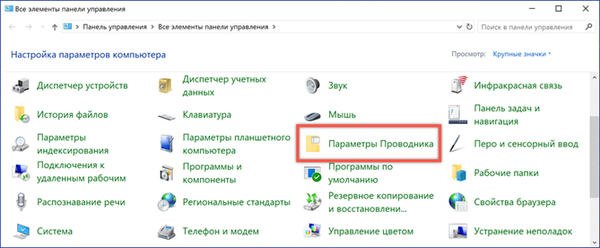
В прозореца за настройки преминете към раздела "Преглед". В областта на допълнителни параметри се спускаме до последната точка. Задайте превключвателя на мястото, обозначено с числото "2" на екрана. Потвърждаваме приложението на промените.
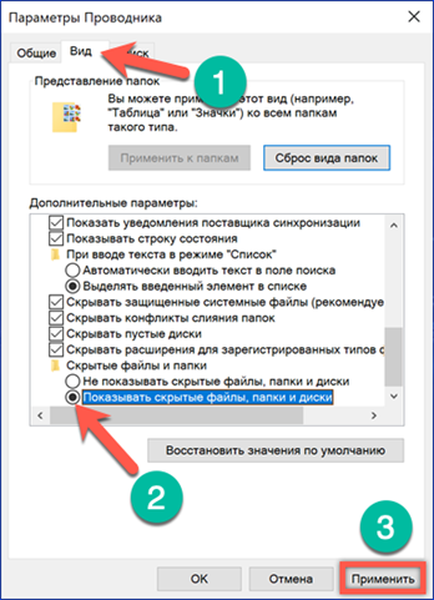
Извършвайки описаните манипулации в обратен ред, можете да върнете стила на показване на директория в първоначалното му състояние.
Отваряне на скрити папки чрез промяна на атрибути
В някои случаи работата със скрити файлове може да изисква редовен достъп до тях. За да не променяте постоянно настройките на дисплея, можете да изпълните следните стъпки.
Ние правим достъпни невидими елементи с помощта на файловия мениджър. Щракнете с десния бутон върху желаната папка и извикайте контекстното меню. Слизаме в самия край на списъка с налични действия и кликваме върху „Свойства“.
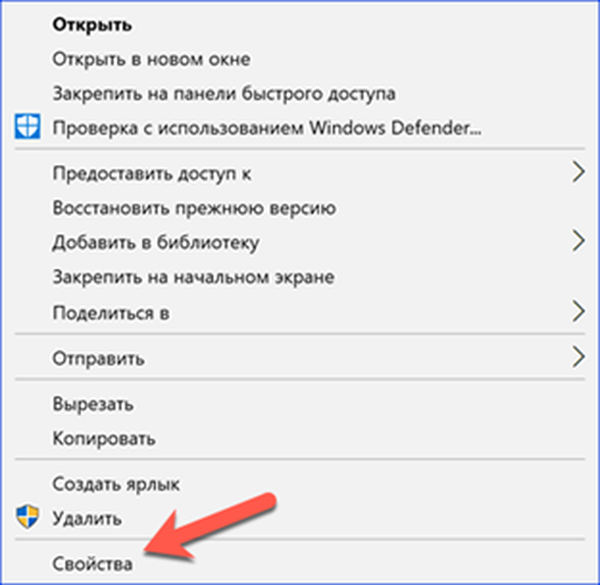
В раздела "Общи", който се отваря по подразбиране, премахнете отметката, обозначена с числото "1". Потвърждаваме приложението на промените. След извършване на тези манипулации можете да върнете настройките на дисплея в нормални условия. Всички показани по-рано папки ще изчезнат, с изключение на тази с отстранен атрибут невидимост.
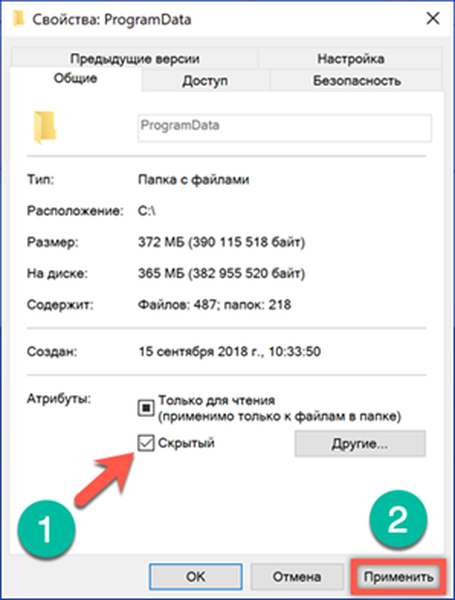
Описаните действия имат обратен ефект. Ако е необходимо, настройването на свойствата на всеки файл в състояние на невидимост може да бъде скрито от любопитни очи.
Команди за директен достъп
В повечето случаи е необходимо да отворите невидими директории, за да получите достъп до ProgramData в корена на системния диск или AppData в директорията на текущия потребител. В операционната система Windows те имат така наречените относителни имена. С други думи, това е кратък начин да ги отворите директно, без да търсите в Explorer.
Стартираме диалоговия прозорец на командата "Изпълни" чрез клавишната комбинация "Win" + "R". Въведете% programdata% или% appdata% в текстовото поле и директно отворете необходимия раздел.
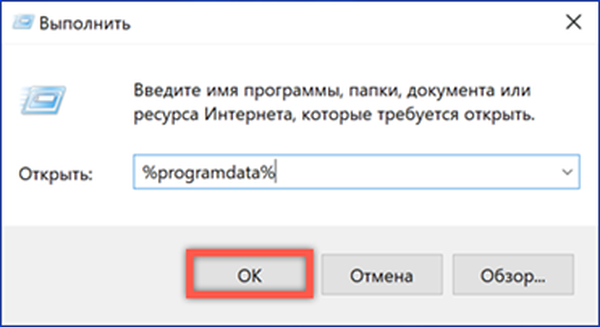
Данните вътре нямат допълнителен атрибут и са постоянно достъпни. По този начин, без да променяте настройките на изгледа, можете да използвате относителни имена, за да се придвижите директно до желаната системна директория.
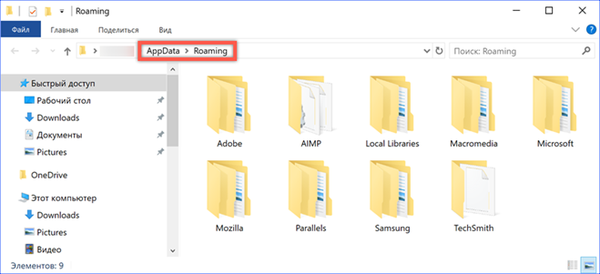
В заключение
Тези съвети и настройки на операционната система ще ви помогнат не само да отворите скрити папки, но и, ако е необходимо, да скриете информация от любопитни очи.











